最新で高速なAndroidスマートフォンに乗り換えたいけれど、古いスマートフォンのデータを残したくないという場合、「 AndroidからAndroidにデータを転送するにはどうすればいいですか?」といった疑問が湧くはずです。ご心配なく。この記事では、 AndroidからAndroidにデータを転送する方法をいくつかご紹介します。
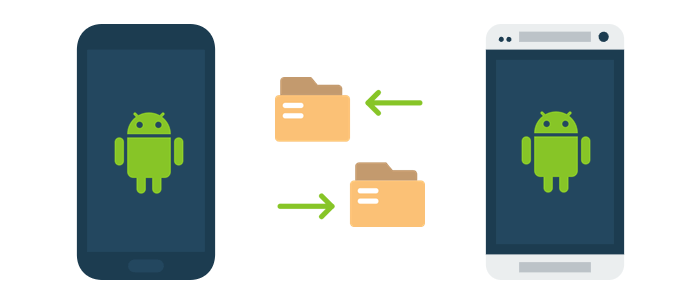
専用ツールを使えば、 Androidスマートフォン間でデータを素早く転送できます。このセクションでは、 Androidスマートフォン間でのデータ転送に役立つ3つのツールをご紹介します。
Android Android間でデータを転送するにはCoolmuster Mobile Transferなどの専門ツールを使用することをお勧めします。この包括的なプログラムは、2台の端末間でファイルを転送することを目的としているため、Wi-FiまたはUSBケーブルを使用してAndroid Android間でデータを転送するのが非常に簡単になります。連絡先、アプリ、動画、その他のコンテンツをAndroid端末間で転送できます。
主なハイライト:
Coolmuster Mobile Transferを使用してAndroidからAndroidにデータを転送する方法は次のとおりです。
01コンピュータにプログラムをダウンロードし、インストールして開きます。
02次に、USBケーブルでスマートフォンをコンピューターに接続します。新しいAndroidスマートフォンが「Destination(転送先)」にあることを確認してください。そうでない場合は、「Flip(反転)」をクリックして場所を切り替えてください。

03転送したいコンテンツの前のボックスにチェックを入れ、「コピーを開始」ボタンをクリックすると、古いAndroidから新しい Android へのすべてのデータの転送が開始されます。

SHAREitを使えば、パソコンを使わずにAndroid Android間でワイヤレスでデータ転送を行うこともできます。SHAREitを使って古いスマートフォンから新しいスマートフォンにデータをコピーする手順は以下のとおりです。
ステップ 1. Google Play ストアから両方のAndroidスマートフォンに SHAREit アプリをダウンロードしてインストールします。
ステップ2. 両方のAndroidデバイスでアプリを開きます。送信側のスマートフォンで「送信」ボタンをクリックし、送信したいファイルを選択します。その後、「次へ」をクリックして「スキャン」画面に進みます。

ステップ3. 受信側の携帯電話で「受信」ボタンをクリックすると、QRコードが表示されます。送信側の携帯電話でQRコードをスキャンすると、転送プロセスが自動的に開始されます。

Smart Switchアプリは、古いAndroidデバイスから新しいAndroidデバイスへのデータ転送を簡素化し、便利で手間のかからないものにします。Smart Switchアプリを使用して古いAndroidデバイスから新しいAndroidデバイスにデータを転送するには、以下の手順に従ってください。
ステップ 1. Google Play ストアを開き、両方のデバイスに Smart Switch アプリをインストールします。
ステップ2. 両方のデバイスでSmart Switchアプリを起動します。古いデバイスで「データ送信」を選択し、転送方法として「ワイヤレス」を選択します。

ステップ3. 古いデバイスでPINが生成されます。このPINを新しいデバイスに入力して接続を確立します。
ステップ4. 古いデバイスに、データカテゴリ(連絡先、メッセージ、写真など)のリストが表示されます。転送したいデータを選択します。

ステップ5. 新しいデバイスがデータの受信を開始します。転送が完了するまでお待ちください。所要時間はデータ量によって異なります。

注意: Smart Switch を使用してデータを転送する対象の電話は、Samsung の電話である必要があります。
サードパーティ製アプリを避けたい場合は、 Androidデバイス間でデータを転送するための5つの簡単な方法があります。Googleアカウント、SDカード、Bluetoothなど、様々な方法があります。追加のアプリをダウンロードすることなく、これらのオプションを簡単に試すことができます。チュートリアルに従って、ぜひこれらの方法を試してみてください。
Googleアカウントを使って、古いAndroidスマートフォンから新しいデバイスにデータを同期することもできます。手順は以下のとおりです。
ステップ 1. 新しい携帯電話で、「設定」アプリ > 「システム設定」 > 「Google」オプションを見つけて、Google のメール アドレスとパスワードを使用して Google アカウントにサインインします。

ステップ 2. Google メニューから [バックアップ] > [今すぐバックアップ] をクリックして、古い携帯電話を Google アカウントにバックアップします。

ステップ 3. 古い携帯電話で、「設定」アプリ > 「システム設定」 > 「Google」 > 「セットアップと復元」オプションに移動し、「近くのデバイスをセットアップ」オプションを選択します。

ステップ 4. 「次へ」ボタンをクリックすると、携帯電話は自動的に近くのデバイスを検索し、その過程で Bluetooth および Wi-Fi 機能が使用される場合があります。
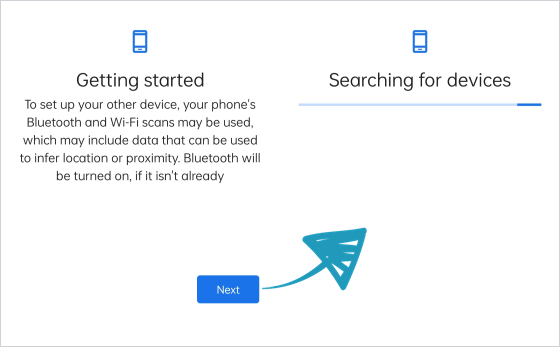
ステップ5. 対象デバイスの名前を選択し、以前のGoogleバックアップから復元したいデータの種類を指定します。「復元」ボタンをタップすると、現在のバックアップからデータが転送され、指定したAndroidデバイスに復元されます。
AndroidからAndroidにデータを転送するための他のオプションをお探しですか? こちらの記事で、関連するソフトウェア ソリューションを 10 個ご紹介しています。
AndroidからAndroidへデータ/ファイルを転送するアプリ トップ10 [公平なレビュー]両方のデバイスにSDカードスロットがある場合は、SDカードを使ってAndroidデバイス間ですべてのデータを転送するのが便利です。手順は以下のとおりです。
ステップ1. 移行元のAndroidデバイスで「設定」を開きます。下にスクロールして「システム設定」>「バックアップと移行」をタップし、「ローカルバックアップ」オプションを選択して、SDカードまたは外部ストレージにデータをバックアップします。
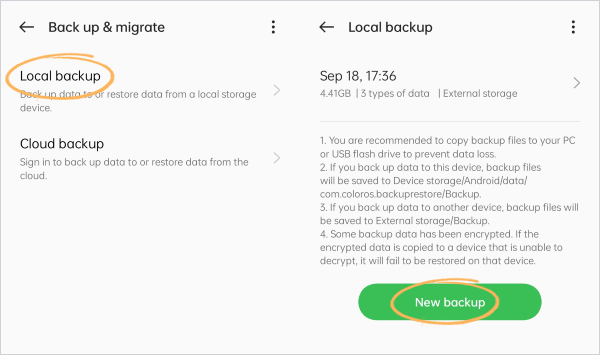
ステップ 2. バックアップするデータを選択し、「外部ストレージにバックアップ」オプションを選択します。
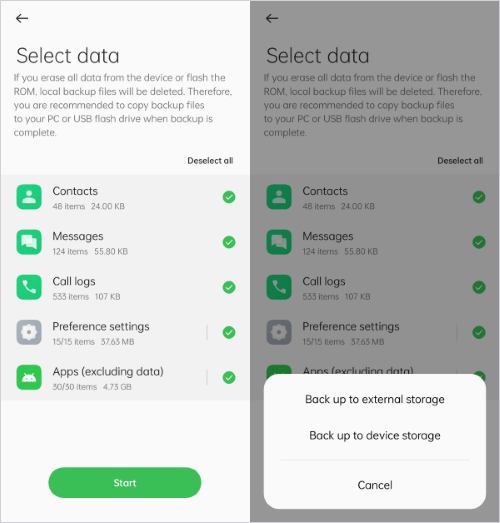
ステップ3. バックアッププロセスを開始します。所要時間は転送するデータの量によって異なります。
ステップ 4. バックアップが完了したら、ソースAndroidデバイスから SD カードを取り出し、ターゲットAndroidデバイスに挿入します。
ステップ5. 対象のAndroidデバイスで、同じオプション(「設定」>「システム設定」>「バックアップと移行」>「ローカルバックアップ」)に移動し、新しく作成したバックアップファイルからデータの種類を選択します。「開始」ボタンをタップすると、復元プロセスが自動的に開始されます。
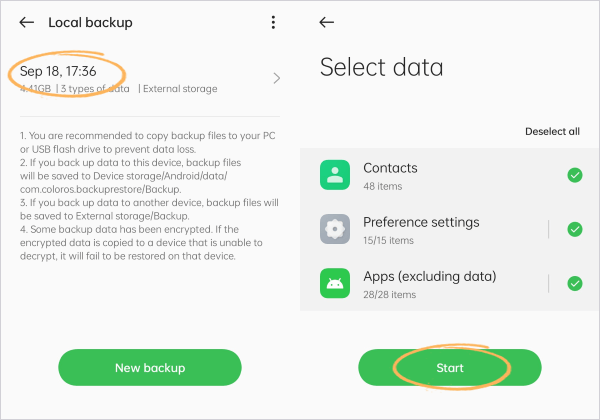
Windowsファイルエクスプローラーを使ってAndroidスマートフォン間でデータを転送するには、両方のスマートフォンをUSB経由でWindowsパソコンに接続し、手動でファイルをコピーする必要があります。手順は以下のとおりです。
ステップ1. スマートフォンの「開発者向けオプション」でUSBデバッグを有効にします。(「設定」>「端末情報」>「バージョン」に移動し、「ビルド番号」を7回タップして「開発者向けオプション」を有効にします。その後、「開発者向けオプション」に移動して「USBデバッグ」を有効にします。)

ステップ2. USBケーブルで古いAndroidスマートフォンをパソコンに接続します。通知が表示されたら、通知バーを下にスワイプし、「ファイル転送」または「メディア転送プロトコル(MTP)」を選択します。

ステップ3. Windowsパソコンでファイルエクスプローラーを開きます。Windows Windows +Eキーを同時に押すと開きます。ファイルエクスプローラーの左側のサイドバーに、 Androidスマートフォンが「PC」の下、またはリムーバブルドライブとして表示されているはずです。クリックしてストレージにアクセスします。
ステップ 4. ファイル エクスプローラーを使用してAndroidスマートフォンのストレージを参照し、転送するファイルまたはフォルダーを 2 台目のAndroidスマートフォンにコピーします。
ステップ5. 1台目のAndroidスマートフォンからUSBケーブルを取り外し、2台目のAndroidスマートフォンをパソコンに接続します。エクスプローラーで、2台目のAndroidスマートフォンが「PC」の下、またはリムーバブルドライブとして表示されているはずです。クリックしてストレージにアクセスします。
ステップ6. 2台目のAndroidスマートフォンのストレージ領域を右クリックし、コンテキストメニューから「貼り付け」を選択します。これにより、1台目のスマートフォンから2台目のスマートフォンのストレージにファイルがコピーされます。
ステップ7. コンピューターから2台目のAndroidスマートフォンへのファイルのコピーが開始されます。所要時間はファイルのサイズによって異なります。
続きを読む:AndroidからAndroidにメモを転送したいですか? この記事は適切な解決策を見つけるのに役立ちます。
Bluetoothは、 Androidデバイス間でデータをワイヤレスで転送するもう1つの方法です。Bluetoothで転送するには、以下の手順に従ってください。
ステップ1. 両方のスマートフォンでBluetooth機能をオンにします。Bluetooth設定で、ソースデバイスが近くのデバイスのスキャンを開始します。利用可能なデバイスのリストから、ターゲットのAndroidデバイスを選択します。

ステップ2. 対象のAndroidデバイスで、ソースデバイスからのペアリングリクエストを受信します。承認すると、Bluetooth接続が確立されます。
ステップ 3. ソースAndroidデバイスで、送信するファイルの場所に移動し、送信するファイルを選択して、「送信」オプションをタップし、「Bluetooth」を選択します。
ステップ4. 対象のAndroidデバイスに、ファイルの受信に関する通知が表示されます。受信ファイルを承認して転送を完了します。

Androidデバイス間でメールでデータを転送するのは、大きなファイルの場合は少し面倒ですが、小さなファイルやドキュメントであれば可能です。手順は以下のとおりです。
ステップ1. 転送元のAndroidデバイスで、写真、ドキュメント、連絡先など、転送したいファイルまたはアイテムを選択します。「送信」オプションをタップします。共有オプションから、使用するメールアプリを選択します。
ステップ2. 選択したアイテムが添付されたメールアプリが開きます。メールを作成し、対象のAndroidスマートフォンのメールアドレスを入力します。「送信」ボタンをタップすると、アイテムが受信者に送信されます。

ステップ 3. 対象のAndroidデバイスで、送信したメールを開き、添付ファイルをタップしてデバイスにダウンロードします。
ステップ 4. ダウンロードしたら、添付ファイルを適切な場所に保存できます。
最近では、ほとんどのAndroidデバイスに「クイックシェア」という機能が組み込まれており、アプリをインストールすることなく、Bluetoothよりも速くファイルを共有できます。手順は以下のとおりです。
ステップ1. 画面を下にスクロールして「クイックシェア」アイコンを有効にします。アイコンを長押しして「連絡先のみ」または「全員」を選択します。
ステップ 2. ソース デバイスで、送信するファイルに移動し、「共有」>「クイック共有」をクリックします。
ステップ3. 対象のAndroidデバイスを選択します。転送先の端末で「承認」を選択すると、ファイルが取得されます。

最後に、このガイドではAndroidデバイス間でデータを転送するための9つの効果的な方法を紹介しました。ワイヤレスソリューション、内蔵機能、 Coolmuster Mobile Transferなどのクロスプラットフォームアプリなど、様々な選択肢からお選びいただけます。ニーズと好みに最適な方法を選んで、新しいAndroidデバイスへの移行をスムーズに進めてください。
関連記事:
[4つの解決策] AndroidからAndroidにWhatsAppチャットを転送する方法





